Microsoft Teams でメッセージを書式設定する
メッセージにはいくつかの書式設定オプションがあります。
注: 以下に詳しく説明する一部の機能は、パブリック プレビュー プログラムの一部として利用でき、一般公開される前にさらに変更が加えられる場合があります。 この機能やその他の今後の機能にアクセスするには、 Teams のパブリック プレビューに切り替えます。
書式設定オプションを開くには、新規作成ボックスで [ 書式 ]![[展開] ボタン](https://support.content.office.net/ja-jp/media/39818b5e-d559-4213-968c-2f6ac0180f16.png)
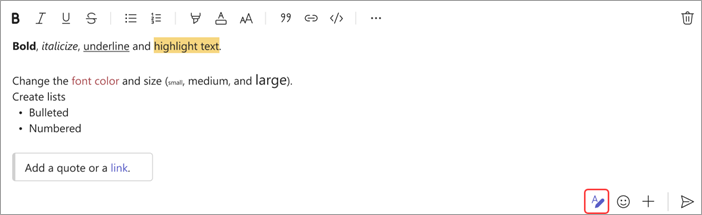
蛍光ペン、フォント サイズ、リストなどのオプションもあります。 その他の書式設定オプションについては、「その他のオプション 
注: Teams では、入力時にスペル エラーが赤で強調されます。 エラーを右クリックすると、推奨される修正の一覧が表示されます。 現時点では、Teams で別のスペル チェックと文法チェックを実行することはできません (Wiki タブで作業している場合を除く)。
作成ボックスの横にある プラス記号 ![Teams の [+] ボタン](https://support.content.office.net/ja-jp/media/8d1d3b74-8149-4298-a6e1-cdb1ac1d675d.png)
![[展開] ボタン](https://support.content.office.net/ja-jp/media/39818b5e-d559-4213-968c-2f6ac0180f16.png)
Teams では、入力時にスペル エラーが赤で強調されます。 エラーを右クリックすると、推奨される修正の一覧が表示されます。 現時点では、Teams で別のスペル チェックと文法チェックを実行することはできません (Wiki タブで作業している場合を除く)。










